loadrunner在使用过程中会受到浏览器版本的限制,有些web服务在低版本的浏览器上不能兼容,可通过代理录制的方式解决此问题。
注:
(1)本文中的ip仅作示例,要按实际测试情况填写ip。
(2)设置代理后,浏览器将不能访问百度等其他网页。
一、options配置被测试服务器的ip(或域名)、端口及协议
1、开始录制窗口->Options,如下图所示
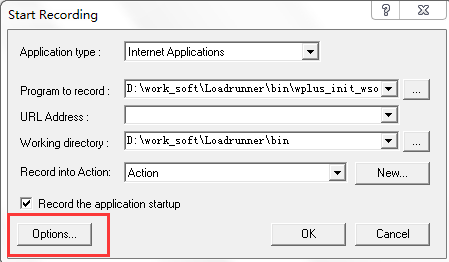
2、NetWork->Port Mapping->New Entry,填写被测试服务的服务器ip、端口、选择协议、勾选traffic Forwarding并填写端口,如下图所示:
填写完成后保存。
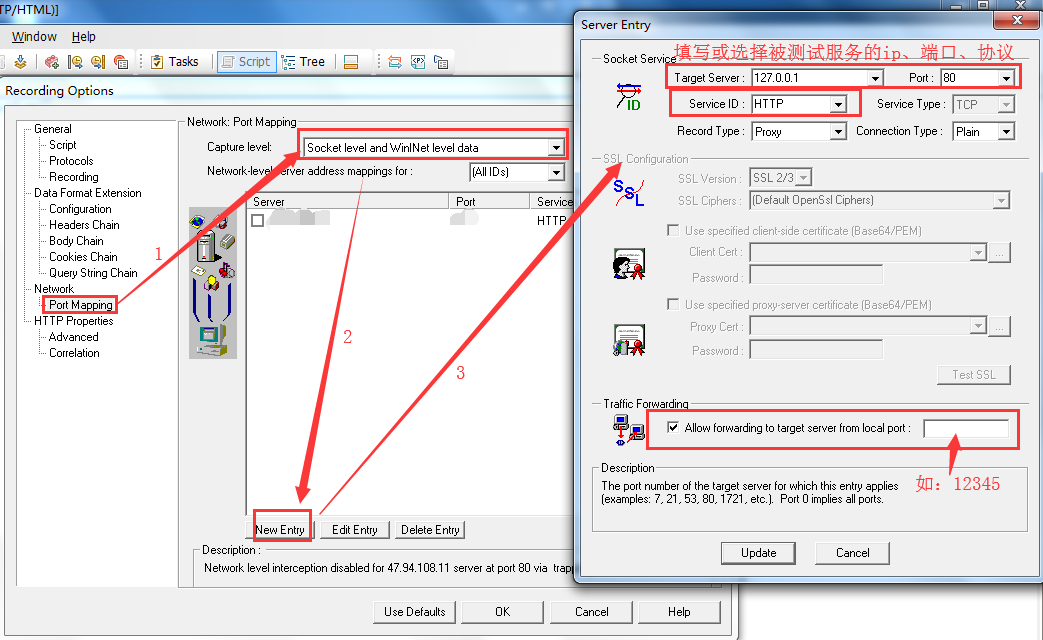
二、浏览器配置代理
打开浏览器->设置->Internet选项->连接->局域网设置->代理服务器,如下图所示:
浏览器中设置的ip,设置为本机ip,如127.0.0.1;端口与上文中设置的代理服务端口一致。
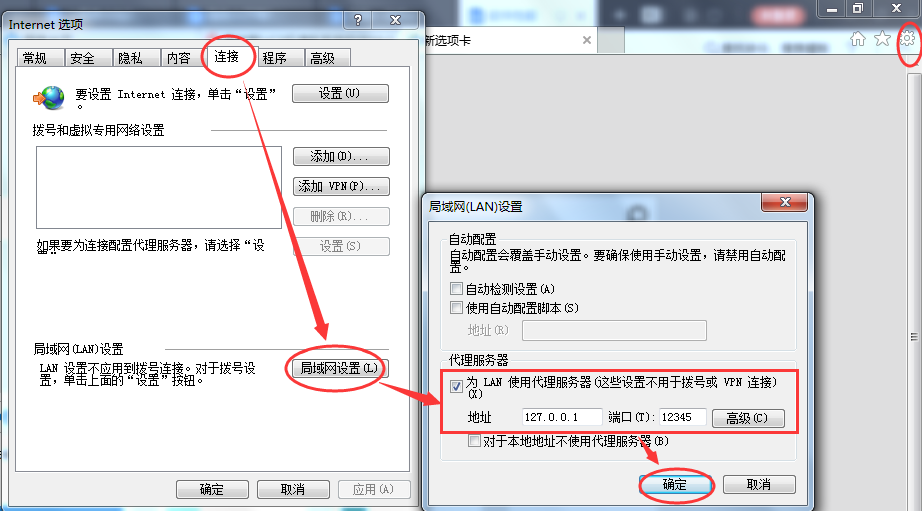
三、开始录制
1、Program to record
Program to record->点击三个点,进入loadrunner的bin目录下,选择wplus_init_wsock.exe ->打开。
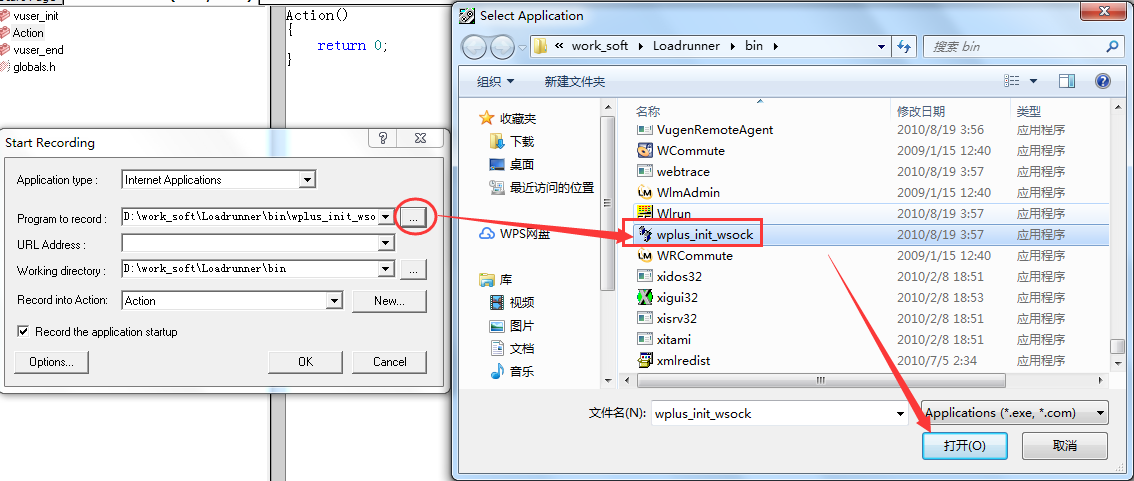
2、开始录制
loadrunner窗口点击OK,开始录制,如下图所示:
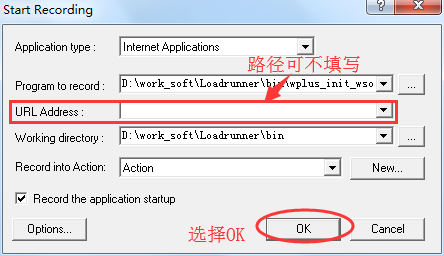
点击OK后,会出现如下图所示窗口,可不用管,也不需关闭,继续去打开浏览器。
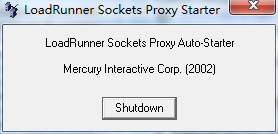
打开浏览器后,手动在浏览器输入地址,进行访问,即可录制。